Bình luận Cách chiếu màn hình AirPlay 2 trên tivi Samsung là chủ đề trong nội dung bây giờ của 9kiem.vn. Tham khảo nội dung để biết đầy đủ nhé.
Tính năng chiếu màn hình AirPlay lên tivi cho phép bạn trình chiếu những nội dung đang hiển thị trên màn hình từ điện thoại iPhone của bạn lên tivi nhanh chóng qua kết nối không dây. Sau đây 9kiem.vn sẽ hướng dẫn các bước để cài đặt sử dụng tính năng này cho tivi Samsung, mời các bạn xem qua.
UA55NU7100, UA65NU7100, UA75NU7100, UA58NU7103, UA43NU7100, UA49NU7100, UA55NU7300, UA49NU7300, UA43NU7400, UA50NU7400, UA65NU7400, UA55NU7400, UA49NU7500, UA65NU7500, UA55NU7500, UA43NU7800, UA50NU7800, QA98Q900, Q950TS, Q800T, Q95T, Q80T, Q70T, Q60T, TU8500, TU8100, TU7000, R6000, T6000, T4500, T4300.
Bạn có thể kiểm tra tên tivi Samsung của bạn tại: Hướng dẫn xem tên tivi Samsung.
1 Các lợi ích của chiếu màn hình AirPlay lên tivi Samsung.
– Hỗ trợ kết nối và truyền tín hiệu từ các thiết bị Apple như: iPhone, iPad, Macbook không dây tiện dụng.
– Mang lại trải nghiệm giải trí nghe, nhìn tốt hơn trên màn hình tivi lớn của bạn.
2 Các bước cài đặt.
Hướng dẫn nhanh:
Bước 1: Vào cài đặt trên tivi mở cài đặt Apple AirPlay.
Bước 2: Dùng iPhone mở phản chiếu màn hình.
Bước 3: Chọn thiết bị kết nối trên iPhone.
Bước 4: Nhập mã hiển thị trên tivi lên điện thoại.
Lưu ý: Điện thoại và tivi phải kết nối cùng một mạng wifi để sử dụng AirPlay.
Bước 1: Trên màn hình chủ tivi Samsung chọn “Cài đặt“.
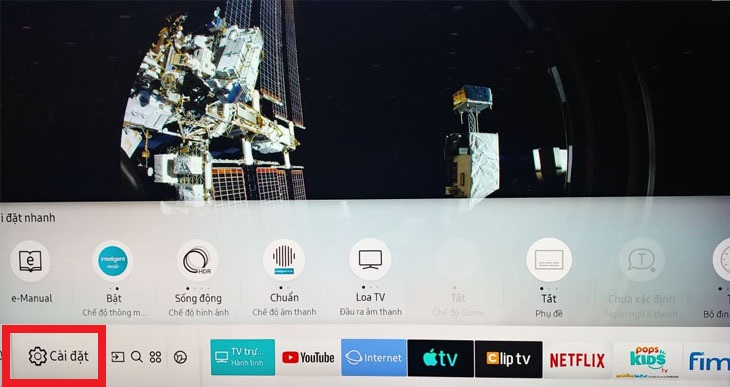
Bước 2: Trong phần cài đặt tìm đến phần “Tổng quát” chọn “Cài đặt Apple AirPlay“.
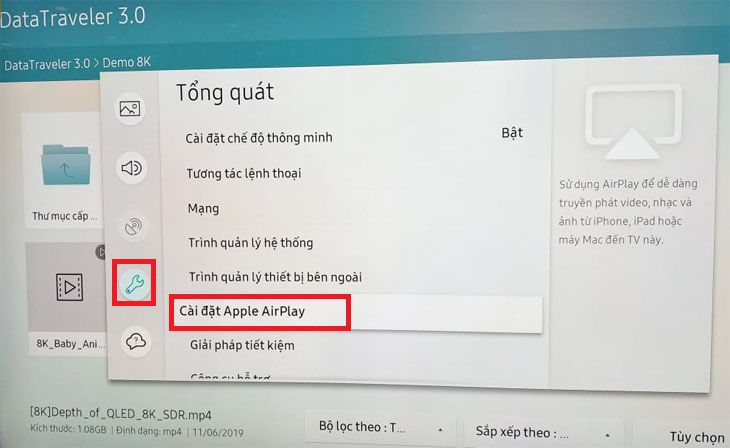
Bước 3: Trong cài đặt AirPlay chọn “Bật” để kích hoạt.
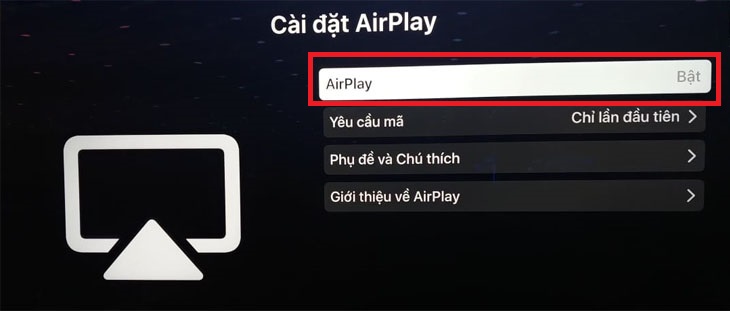
Bước 4: Chọn loại mạng kết nối.

Bước 5: Trên màn hình iPhone chọn “Phản chiếu màn hình“.
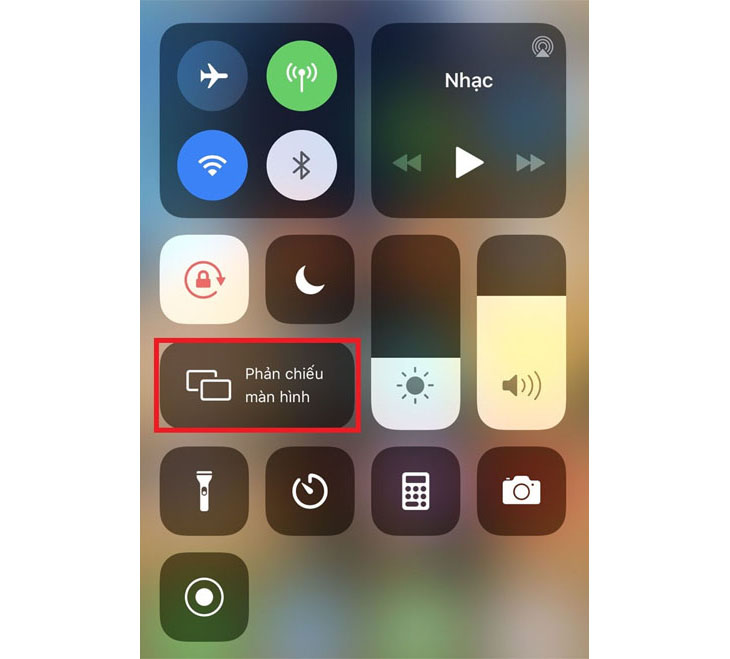
Bước 6: Chọn tivi bạn sẽ kết nối.
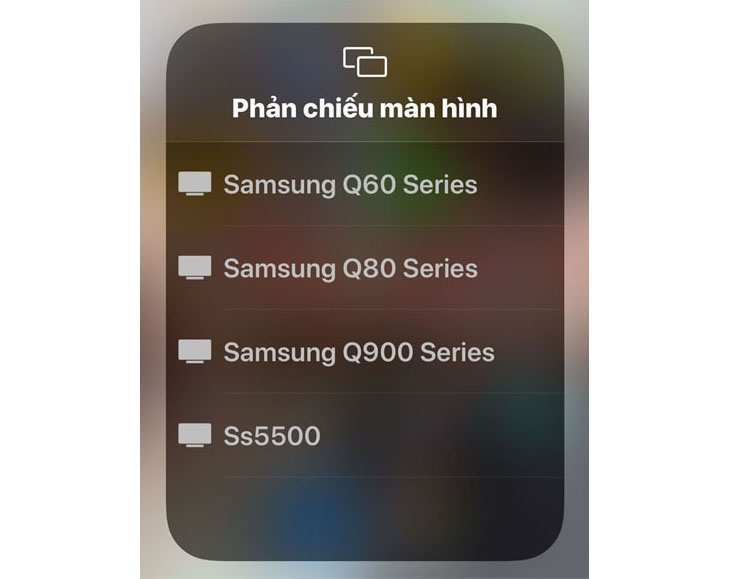
Bước 7: Sau khi kết nối bạn sẽ nhận được mật mã AirPlay trên tivi.

Bước 8: Tiến hành nhập mã AirPlay trên điện thoại.
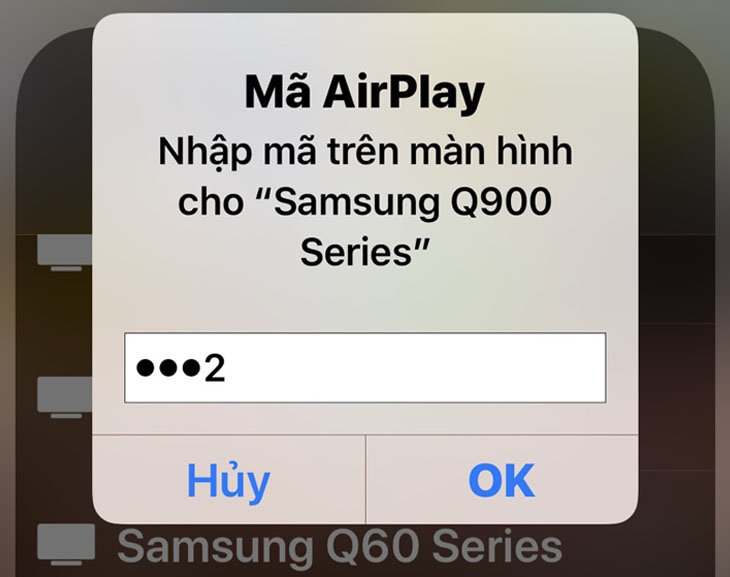
Bước 9: Sau khi nhập mã trên iPhone điện thoại của bạn đã kết nối thành công với tivi.
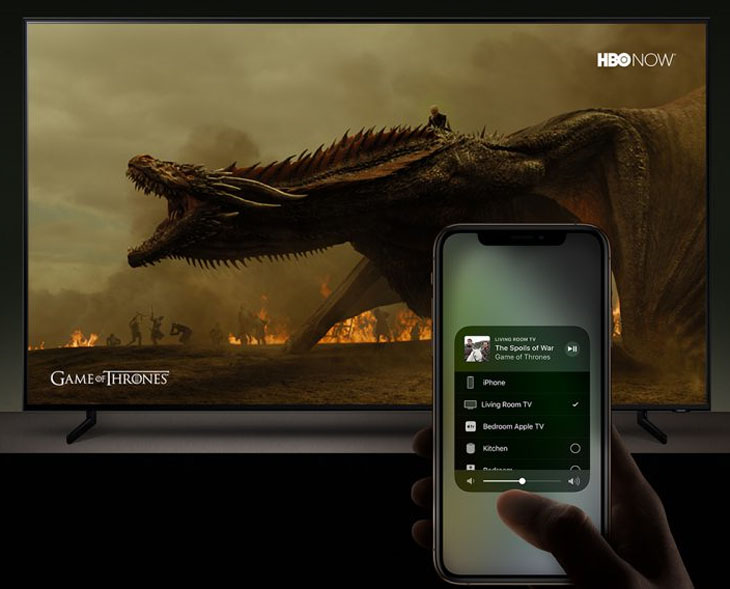
Xem thêm một số tivi Samsung có hỗ trợ tính năng AirPlay: